Zastosowanie, Przedstawić cz ść n ieobrobion w przestrze ni robo – HEIDENHAIN iTNC 530 (340 420) ISO programming Instrukcja Obsługi
Strona 449
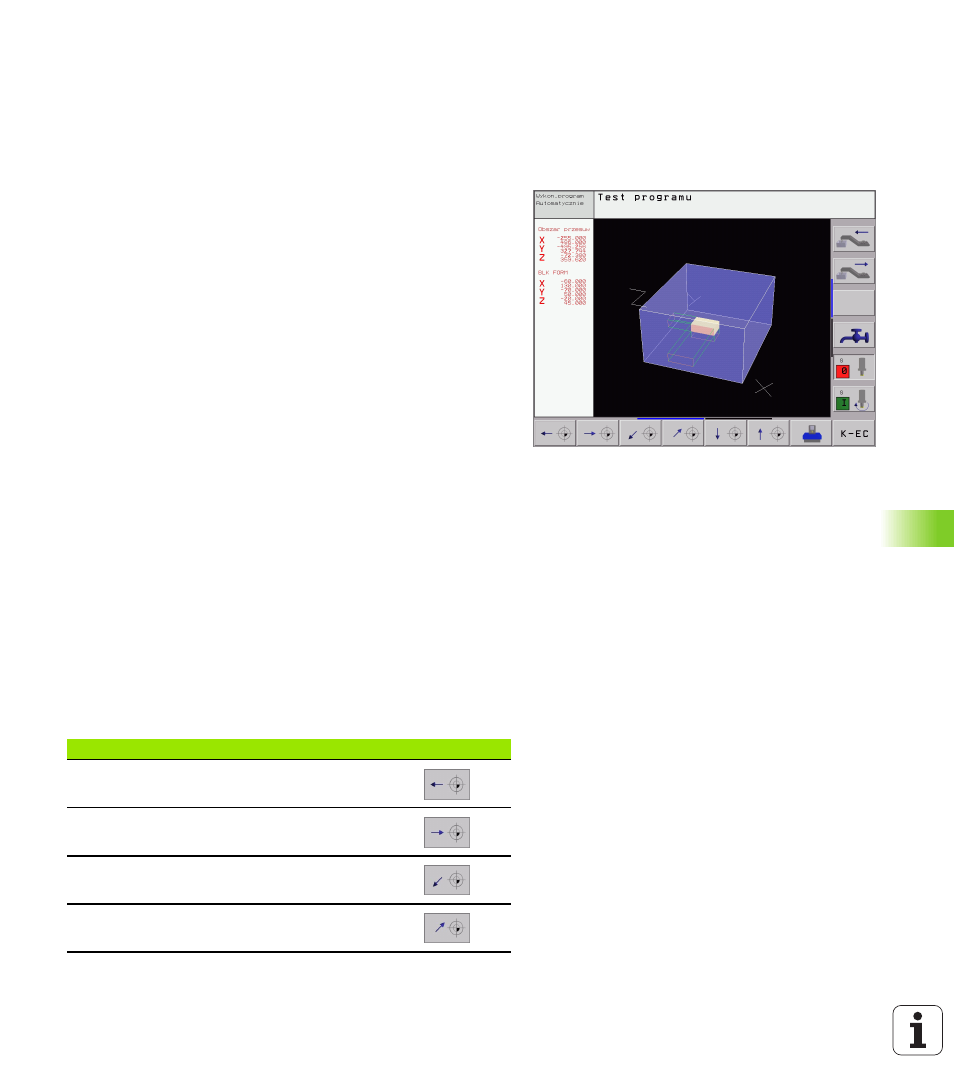
HEIDENHAIN iTNC 530
425
12.
8 P
rz
ed
s
ta
w
iæ
cz
êœ
æ
ni
e
obr
o
bi
o
n
¹ w
p
rz
e
st
rz
e
n
i r
o
b
o
cze
j
12.8 Przedstawić cz ść
nieobrobion w przestrzeni
roboczej
Zastosowanie
W trybi e pracy Test programu można skon trolować graficznie
położenie cz ści nieobrobionej w przestrzeni roboczej maszyny i
aktywować n adzór przestrzeni roboczej w trybie pracy Test
programu: Prosz nacisn ć w tym celu Softkey PóŁWYRóB W
PRZEST.ROB.
TNC wyświetla przestrzeń robocz w formie prostopadłościan u,
które go wymiary przedstawione s w oknie „obszar
przemieszczenia“. Wymi ary dla przestrzeni roboczej TNC cze rpie z
parametrów maszynowych dla aktywnego obszaru przemieszczania.
Ponie waż obszar przemieszczania jest zdefiniowany w systemie
referencyjnym (systemie punktów bazowych), punkt zerowy
prostopadłościanu odpowiada punktowi zerowemu maszyn y.
Położe nie pun ktu zerowego maszyny w prostopadłościanie możn a
uwidocznić poprze z naciśni cie Softkey M91 (2. pasek Softkey).
Dalszy prostopadłościan przedstawia półwyrób, którego wymiary ()
TNC czerpie z de fi nicji półwyrobu wybranego programu .
Prostopadłościan półwyrobu de fi niuje wprowadzany układ
współrz dnych, które go punkt zerowy leży wewn trz
prostopadłościanu. Położen ie pun ktu zerowego w
prostopadłościanie można uwidoczn ić poprzez naciśni cie Softke y
„Wyświetlić punkt zerowy“ (2 gi pasek Softkey).
Gdzie dokładnie znajduj e si półwyrób w prze strzeni roboczej jest
normalnie rzecz bior c bez znacze nia dla T estu programu. Jeśli
testujemy programy, zawieraj ce prze mie szcze nia z M91 lub M92,
to należy półwyrób „graficzn ie“ tak przesun ć, żeby nie wyst piły
uszkodzenia konturu. Prosz u żywać w tym celu pokazanych w tabeli
po prawej stron ie Softke ys.
Oprócz tego można aktywować kontrol przestrzeni robocze j dla
rodzaju pracy Test programu, aby przetestować program z aktu alym
punktem odniesienia i aktywnymi obszarami prze mie szcze nia (patrz
nast pn a tabela, ostatn i wiersz).
Funkcja
Softkey
Przesun ć półwyrób w le wo
Przesun ć półwyrób w prawo
Przesun ć półwyrób do przodu
Przesun ć półwyrób do tyłu